浏览器推荐🚀新手指南|chrome浏览器官方下载与安装详细教程
- 问答
- 2025-08-21 06:10:49
- 9
浏览器新手指南 🚀:2025年,为什么Chrome依然是你的首选?附超详细安装教程
嘿,各位网上冲浪的新手朋友们!是不是刚买了新电脑,或者受够了某个慢吞吞的浏览器,正在纠结该装哪一个?别划走,这篇指南就是为你准备的!😉

【2025年8月最新动态】 最近谷歌刚刚为Chrome推出了新一轮的“Gemini”AI功能深度整合,现在你的浏览器不仅能帮你写邮件、总结网页,甚至能根据你的浏览习惯智能预测你的下一个操作,变得更聪明、更贴心了!🤖
在众多浏览器中,Google Chrome 凭借其极致的速度、海量的扩展插件和无缝的账号同步体验,依然是全球最多人使用的选择,特别适合新手快速上手,我就手把手教你如何安全、正确地下载和安装正版Chrome。
第一步:认准官网,安全第一!🔒
这是最重要的一步!请务必通过官方渠道下载,避免不小心安装上捆绑了病毒或流氓软件的“李鬼”版本。
- 打开你的电脑自带浏览器(比如Windows上的Microsoft Edge,或者Mac上的Safari)。
- 在地址栏里输入以下官方网址(记得核对每一个字母哦):
www.google.com/chrome/
👉 小贴士: 如果你在百度或其他搜索引擎里搜“Chrome下载”,结果页面前几个很可能是广告,标着“高速下载”、“官方版”字样的非官网链接,一定要擦亮眼睛,认准“官方”标志和上面这个网址!
第二步:开始下载 📥
打开官网后,你会看到一个清晰友好的页面。

- 页面中间通常会有一个非常显眼的 “下载Chrome” 按钮(颜色可能是蓝色、绿色或谷歌经典配色)。
- 点击它!系统会自动检测你的电脑操作系统(是Windows、Mac还是其他),并为你提供最适合的版本。
- 点击后,会弹出一个服务条款的窗口,简单阅读一下,勾选“同意并安装”,下载就正式开始啦!
你会看到浏览器底部出现一个下载文件,名字通常是 ChromeSetup.exe(Windows系统)或 googlechrome.dmg(Mac系统),稍等片刻就好,现在的网速都很快的!
第三步:运行安装程序 🛠️
下载完成后,就该安装啦!
-
对于Windows用户:
- 直接点击浏览器底部弹出的那个
ChromeSetup.exe文件。 - 或者,去你的“下载”文件夹里,找到并双击这个文件。
- 之后,你基本不需要做任何操作!Chrome的安装是全自动的,它会安静地在后台完成所有工作,你只需要喝口水的功夫,桌面上就会出现一个全新的Chrome图标啦!✅
- 直接点击浏览器底部弹出的那个
-
对于Mac用户:
- 前往“下载”文件夹,找到
googlechrome.dmg文件并双击打开。 - 你会看到一个窗口,里面有一个Chrome的图标和一个“应用程序”文件夹的图标。
- 拖动Chrome图标,把它拽到“应用程序”文件夹里,这就完成安装了!非常简单,就像把文件挪个位置一样。
- 完成后,你可以在“启动台”或“应用程序”文件夹里找到它,第一次打开时,macOS可能会提示你确认是否要打开来自互联网的应用程序,选择“打开”即可。
- 前往“下载”文件夹,找到
第四步:初次设置与畅游 🌊
激动人心的时刻!双击打开你的新Chrome浏览器。
- 设为默认浏览器? 第一次打开时,它可能会贴心地问你是否要将它设为默认浏览器,如果你喜欢它,就果断点“是”吧!这样以后点击任何链接都会用Chrome打开了。
- 登录账号(强烈推荐!):它会提示你登录你的Google账号。这步超级重要! 登录后,你的书签、历史记录、密码、扩展插件等所有设置都可以在不同设备(比如手机、平板、另一台电脑)上实时同步,换电脑再也不怕丢失重要资料了!🌐
- 开始探索! 设置完成后,你就正式拥有一个全新的Chrome浏览器了!现在你可以在地址栏(Omnibox)输入任何你想去的网站地址,或者直接进行搜索。
🎉 恭喜你! 到这里,你已经成功完成了Chrome浏览器的官方下载与安装,是不是比想象中简单多了?希望这个简洁明了的指南能帮你轻松开启高效、安全的网上冲浪之旅!如果遇到任何问题,也欢迎在评论区留言交流哦!
Happy Browsing! 🚀✨
本文由 狂玉宸 于2025-08-21发表在【云服务器提供商】,文中图片由(狂玉宸)上传,本平台仅提供信息存储服务;作者观点、意见不代表本站立场,如有侵权,请联系我们删除;若有图片侵权,请您准备原始证明材料和公证书后联系我方删除!
本文链接:https://cloud.7tqx.com/wenda/681406.html
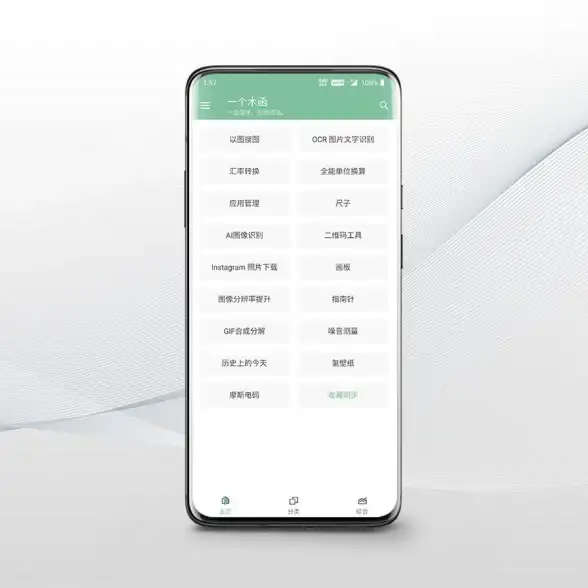
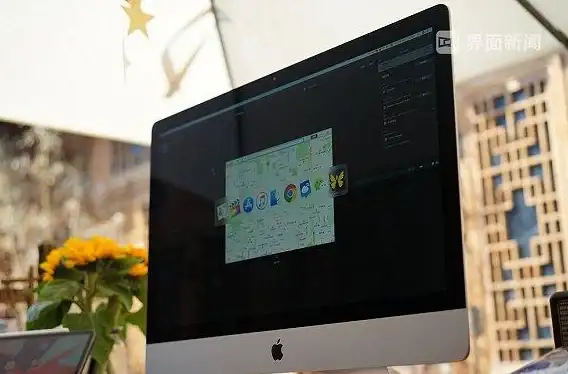







发表评论